EXCEL电子表格使用技巧大全.docx
《EXCEL电子表格使用技巧大全.docx》由会员分享,可在线阅读,更多相关《EXCEL电子表格使用技巧大全.docx(9页珍藏版)》请在冰豆网上搜索。
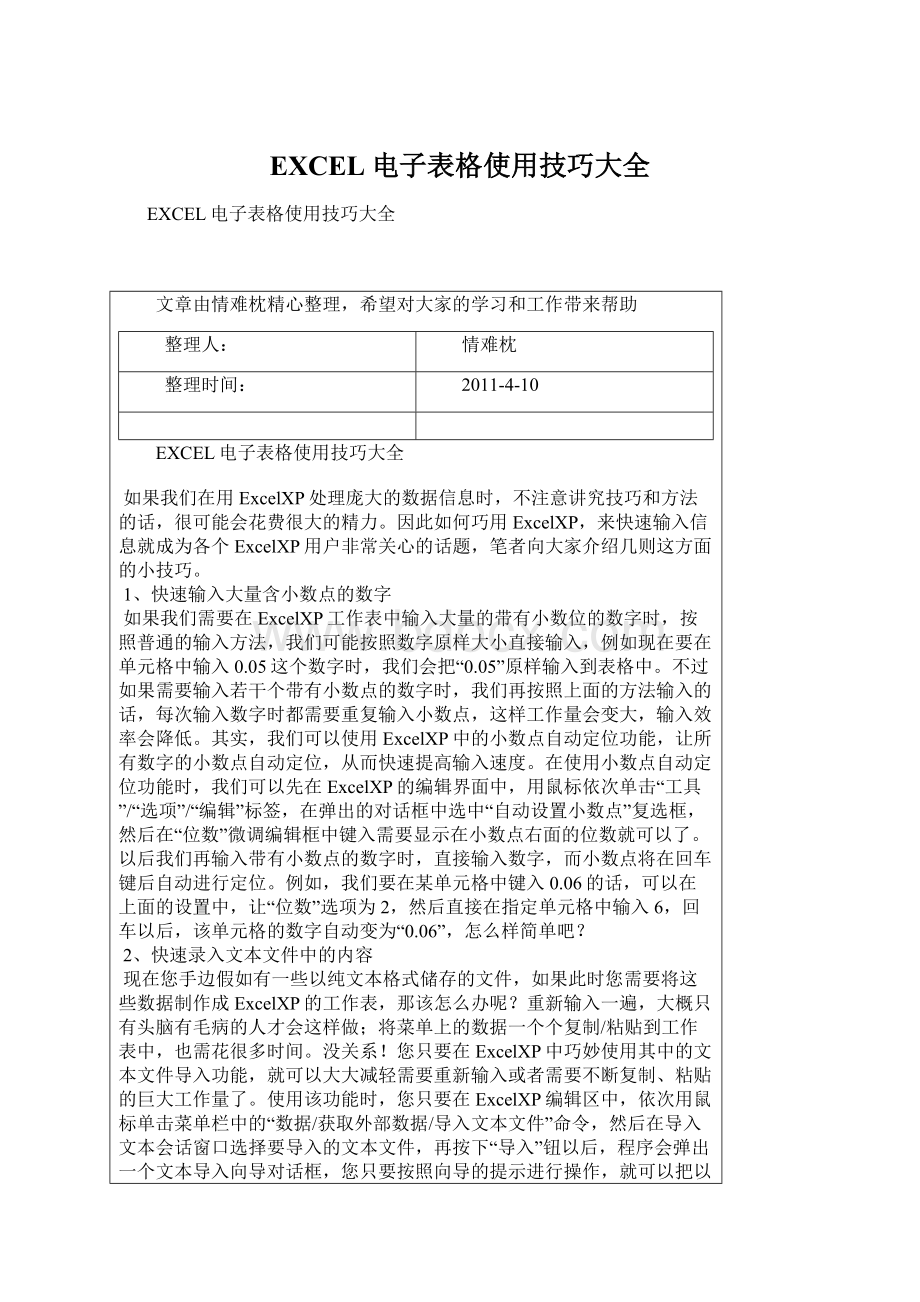
EXCEL电子表格使用技巧大全
EXCEL电子表格使用技巧大全
文章由情难枕精心整理,希望对大家的学习和工作带来帮助
整理人:
情难枕
整理时间:
2011-4-10
EXCEL电子表格使用技巧大全
如果我们在用ExcelXP处理庞大的数据信息时,不注意讲究技巧和方法的话,很可能会花费很大的精力。
因此如何巧用ExcelXP,来快速输入信息就成为各个ExcelXP用户非常关心的话题,笔者向大家介绍几则这方面的小技巧。
1、快速输入大量含小数点的数字
如果我们需要在ExcelXP工作表中输入大量的带有小数位的数字时,按照普通的输入方法,我们可能按照数字原样大小直接输入,例如现在要在单元格中输入0.05这个数字时,我们会把“0.05”原样输入到表格中。
不过如果需要输入若干个带有小数点的数字时,我们再按照上面的方法输入的话,每次输入数字时都需要重复输入小数点,这样工作量会变大,输入效率会降低。
其实,我们可以使用ExcelXP中的小数点自动定位功能,让所有数字的小数点自动定位,从而快速提高输入速度。
在使用小数点自动定位功能时,我们可以先在ExcelXP的编辑界面中,用鼠标依次单击“工具”/“选项”/“编辑”标签,在弹出的对话框中选中“自动设置小数点”复选框,然后在“位数”微调编辑框中键入需要显示在小数点右面的位数就可以了。
以后我们再输入带有小数点的数字时,直接输入数字,而小数点将在回车键后自动进行定位。
例如,我们要在某单元格中键入0.06的话,可以在上面的设置中,让“位数”选项为2,然后直接在指定单元格中输入6,回车以后,该单元格的数字自动变为“0.06”,怎么样简单吧?
2、快速录入文本文件中的内容
现在您手边假如有一些以纯文本格式储存的文件,如果此时您需要将这些数据制作成ExcelXP的工作表,那该怎么办呢?
重新输入一遍,大概只有头脑有毛病的人才会这样做;将菜单上的数据一个个复制/粘贴到工作表中,也需花很多时间。
没关系!
您只要在ExcelXP中巧妙使用其中的文本文件导入功能,就可以大大减轻需要重新输入或者需要不断复制、粘贴的巨大工作量了。
使用该功能时,您只要在ExcelXP编辑区中,依次用鼠标单击菜单栏中的“数据/获取外部数据/导入文本文件”命令,然后在导入文本会话窗口选择要导入的文本文件,再按下“导入”钮以后,程序会弹出一个文本导入向导对话框,您只要按照向导的提示进行操作,就可以把以文本格式的数据转换成工作表的格式了。
3、快速输入大量相同数据
如果你希望在不同的单元格中输入大量相同的数据信息,那么你不必逐个单元格一个一个地输入,那样需要花费好长时间,而且还比较容易出错。
你可以通过下面的操作方法在多个相邻或不相邻的单元格中快速填充同一个数据,具体方法为:
首先同时选中需要填充数据的单元格。
若某些单元格不相邻,可在按住Ctrl键的同时,点击鼠标左键,逐个选中;其次输入要填充的某个数据。
按住Ctrl键的同时,按回车键,则刚才选中的所有单元格同时填入该数据。
4、快速进行中英文输入法切换
一张工作表常常会既包含有数字信息,又包含有文字信息,要录入这样一种工作表就需要我们不断地在中英文之间反复切换输入法,非常麻烦,为了方便操作,我们可以用以下方法实现自动切换:
首先用鼠标选中需要输入中文的单元格区域,然后在输入法菜单中选择一个合适的中文输入法;接着打开“有效数据”对话框,选中“IME模式”标签,在“模式”框中选择打开,单击“确定”按钮;然后再选中输入数字的单元格区域,在“有效数据”对话框中,单击“IME模式”选项卡,在“模式”框中选择关闭(英文模式);最后单击“确定”按钮,这样用鼠标分别在刚才设定的两列中选中单元格,五笔和英文输入方式就可以相互切换了。
2010-1-1217:
37
回复
2楼
5、快速删除工作表中空行
删除ExcelXP工作表中的空行,一般的方法是需要将空行都找出来,然后逐行删除,但这样做操作量非常大,很不方便。
那么如何才能减轻删除工作表中空行的工作量呢?
您可以使用下面的操作方法来进行删除:
首先打开要删除空行的工作表,在打开的工作表中用鼠标单击菜单栏中的“插入”菜单项,并从下拉菜单中选择“列”,从而插入一新的列X,在X列中顺序填入整数;然后根据其他任何一列将表中的行排序,使所有空行都集中到表的底部。
删去所有空行中X列的数据,以X列重新排序,然后删去X列。
按照这样的删除方法,无论工作表中包含多少空行,您就可以很快地删除了。
6、快速对不同单元格中字号进行调整
在使用ExcelXP编辑文件时,常常需要将某一列的宽度固定,但由于该列各单元格中的字符数目不等,致使有的单元格中的内容不能完全显示在屏幕上,为了让这些单元格中的数据都显示在屏幕上,就不得不对这些单元格重新定义较小的字号。
如果依次对这些单元格中的字号调整的话,工作量将会变得很大。
其实,您可以采用下面的方法来减轻字号调整的工作量:
首先新建或打开一个工作簿,并选中需要ExcelXP根据单元格的宽度调整字号的单元格区域;其次单击用鼠标依次单击菜单栏中的“格式”/“单元格”/“对齐”标签,在“文本控制”下选中“缩小字体填充”复选框,并单击“确定”按钮;此后,当你在这些单元格中输入数据时,如果输入的数据长度超过了单元格的宽度,ExcelXP能够自动缩小字符的大小把数据调整到与列宽一致,以使数据全部显示在单元格中。
如果你对这些单元格的列宽进行了更改,则字符可自动增大或缩小字号,以适应新的单元格列宽,但是对这些单元格原设置的字体字号大小则保持不变。
7、快速输入多个重复数据
在使用ExcelXP工作表的过程中,我们经常要输入大量重复的数据,如果依次输入,无疑工作量是巨大的。
现在我们可以借助ExcelXP的“宏”功能,来记录首次输入需要重复输入的数据的命令和过程,然后将这些命令和过程赋值到一个组合键或工具栏的按钮上,当按下组合键时,计算机就会重复所记录的操作。
使用宏功能时,我们可以按照以下步骤进行操作:
首先打开工作表,在工作表中选中要进行操作的单元格;接着再用鼠标单击菜单栏中的“工具”菜单项,并从弹出的下拉菜单中选择“宏”子菜单项,并从随后弹出的下级菜单中选择“录制新宏”命令;设定好宏后,我们就可以对指定的单元格,进行各种操作,程序将自动对所进行的各方面操作记录复制。
8、快速处理多个工作表
有时我们需要在ExcelXP中打开多个工作表来进行编辑,但无论打开多少工作表,在某一时刻我们只能对一个工作表进行编辑,编辑好了以后再依次编辑下一个工作表,如果真是这样操作的话,我们倒没有这个必要同时打开多个工作表了,因为我们同时打开多个工作表的目的就是要减轻处理多个工作表的工作量的,那么我们该如何实现这样的操作呢?
您可采用以下方法:
首先按住“Shift"键或“Ctrl"键并配以鼠标操作,在工作簿底部选择多个彼此相邻或不相邻的工作表标签,然后就可以对其实行多方面的批量处理;接着在选中的工作表标签上按右键弹出快捷菜单,进行插入和删除多个工作表的操作;然后在“文件”菜单中选择“页面设置……”,将选中的多个工作表设成相同的页面模式;再通过“编辑”菜单中的有关选项,在多个工作表范围内进行查找、替换、定位操作;通过“格式”菜单中的有关选项,将选中的多个工作表的行、列、单元格设成相同的样式以及进行一次性全部隐藏操作;接着在“工具”菜单中选择“选项……”,在弹出的菜单中选择“视窗”和“编辑”按钮,将选中的工作表设成相同的视窗样式和单元格编辑属性;最后选中上述工作表集合中任何一个工作表,并在其上完成我们所需要的表格,则其它工作表在相同的位置也同时生成了格式完全相同的表格。
2010-1-1217:
37
回复
3楼
问:
在Excel中如何给单元格重新命名?
答:
Excel给每个单元格都有一个默认的名字,其命名规则是列标加横标,例如D3表示第四列、第三行的单元格。
如果要将某单元格重新命名,只要用鼠标单击某单元格,在表的左上角就会看到它当前的名字,再用鼠标选中名字,就可以输入一个新的名字了。
问:
如何去掉默认的表格线(网线)?
答:
单击“工具”菜单中的“选项”,再单击对话框中的“视图”,找到“网格线”,使之失效(将左边的“×”去掉)。
问:
怎样才能给工作表命名?
答:
双击当前工作表下部的名称,如“Sheet1”,再输入新的名称即可。
问:
我在统计学生成绩时,希望输入60以下的分数时,能显示为“不及格”,输入60以上的分数时,显示为“及格”。
请问怎样才能够实现?
答:
用IF函数可以实现。
假设分数在B3单元格中,要将等级显示在C3单元格中。
那么在C3单元格中输入以下公式实现不同的等级:
=if(b3<=60,“不及格”,“及格”)分“不及格”和“及格”两个等级
=if(b3<=60,“不及格”,if(b3<=90,“及格”,“优秀”))分三个等级
=if(b3<=60,“不及格”,if(b3<=70,“及格”,if(b3<90,“良好”,“优秀”)))分为四个等级注意:
符号为半角,IF与括弧之间不能有空格,而且最多嵌套7层。
问:
怎样跨表操作数据?
答:
设有名称为Sheet1、Sheet2和Sheet3的三张工作表,现要用Sheet1的D8单元格的内容乘以40%,再加上Sheet2的B8单元格内容乘以60%作为Sheet3的A8单元格的内容。
则应该在Sheet3的A8单元格输入以下算式:
=Sheet1!
D8*40%+Sheet2!
B8*60%。
问:
我的工作表中有一些重要数据或计算公式不希望被别人修改或删除,想仅仅对这一区域加密保护,不知道有什么方法?
答:
方法如下:
1.加密:
选择“格式\单元格\保护”,选定“锁定”项,“确定”后返回。
然后选择“工具\保护\保护工作表”,根据提示两次输入口令后退出。
此时再想修改选定区域中的单元格,将提示该单元格已被保护的信息。
2.解密:
依次选择“工具\保护\撤消工作表保护”,输入保护口令后,“确认”退出即可。
问:
请问如何连续打开多个工作簿?
答:
可按如下步骤进行:
选取菜单“文件\打开文件”,按住Ctrl键后用鼠标选定你欲打开的文件,选“确定”退出,此时你选中的文件将同时被打开。
问:
我同时打开多个工作簿时,它们一般都会叠在一起,如何才能够方便地激活工作簿?
答:
可以用快捷键Ctrl+F6嘛,它可以依此激活各工作簿。
问:
怎样同时操作多个工作簿?
答:
同时打开多个工作簿时,可对窗口进行重排以达到同时操作多个工作簿的目的,方法如下:
选取菜单“窗口\重排窗口”,可根据自己的爱好分别选取“层叠”、“水平并排”或“垂直并排”方式,以后用户只需单击工作簿上方的蓝条即可激活相应的工作簿。
问:
我想Excel一启动即装入自己的工作簿,不知有何高招?
答:
可按下述方法进行:
方法一:
将自己的工作簿拷入Excel的启动目录\excel5\xlstart中;方法二:
用户自定义启动目录,具体操作是:
选取“工具\选项\常规”,在“替补启动目录”中输入自己的工作目录(c:
\my-tool\mywork),“确定”即可。
问:
我在用Excel时它没有正确计算出结果而显示了一个错误信息####,请问这是怎么回事?
答:
这可能是你输入到单元格中的数据太长或单元格公式所产生的结果太大,在单元格中显示不下了,可以通过调整列标之间的边界来修改列的宽度来解决。
还有可能就是你对日期和时间做减法时格式不正确:
Excel中的日期和时间必须为正值。
如果日期或时间产生了负值,将在整个单元格中显示####。
如果仍要显示这个数值,请单击“格式”菜单中的“单元格”命令,再单击“数字”选项卡,然后选定一个不是日期或时间的格式。
2010-1-1217:
37
回复
4楼
问:
在Excel中快速输入大写中文数字有何简便方法?
答:
好办,步骤为:
1.将光标移至需要输入大写数字的单元格中。
2.利用数字小键盘在单元格中输入相应的小写数字(如123.45)。
3.右击该单元格,并从弹出的快捷菜单中执行“设置单元格格式”命令。
4.从弹出的“单元格格式”对话框中选择“数字”选项卡。
5.从“分类”列表框中选择“特殊”选项;从“类别”列表框中选择“中文大写数字”选项。
6.单击“确定”按钮,用户输入的123.45就会自动变为“壹佰贰拾叁点肆伍”效果不错吧!
问:
当我在某个单元格中输入计算公式后,Excel只会显示数据方式,我想查看原始的计算公式,那怎样在公式和结果之间进行切换呢?
答:
若想查看原始的计算公式,只需单击“Ctrl-`”键(后撇号,键盘上浪线符~的小写方式),Excel就会在计算公式和最终计算结果之间进行切换。
不过此功能仅对当前活动工作簿有效,若拟将所有工作簿都设置为只显示公式,则应采用如下方法:
1.执行“工具”菜单的“选项”命令,打开“选项”对话框。
2.单击“视图”选项卡。
3.
复选“窗口选项”栏中的“公式”选项。
4.单击“确定”按钮,关闭“选项”对话框。
问:
在Excel中怎样才能够自动为表格添加序号?
答:
举个例来说吧:
要实现诸如“第1栏”、“第2栏”…“第10栏”之类的数据填充工作,具体步骤为:
1.在A1、B1单元格中分别输入“第1栏”、“第2栏”字样。
2.用鼠标将A1:
B1单元格定义为块。
3.为它们设置适当的字体、字号及对齐方式(如居中、右对齐)等内容。
4.将鼠标移至B1单元格的右下角,当其变成十字形时,拖动鼠标向右移动,直至J1栏为止。
5.放开鼠标,则A1-J1栏就会出现诸如“第1栏”、“第2栏”…“第10栏”的栏号,且它们的格式、排列位置都完全相同。
当然,我们也可采用同样的办法在Excel表格中自动设置F1、F2或第1行、第2行之类的行号或序号,操作也十分方便。
问:
我在Excel中输入数据时,数据与单元格的宽度经常不匹配,可以让数据与单元格自动相匹配吗?
答:
Excel具备有“缩小字体填充”功能,它可自动让单元格内的数据与单元格的宽度相匹配,我们只需利用这一功能即可实现由系统自动调节单元格内的字号大小、并实现与单元格的宽度相适应的目的,十分方便。
具体使用步骤为:
1.将希望具备有该功能的单元格定义为块。
2.执行Excel“格式”菜单的“单元格”命令,系统弹出“单元格”对话框。
3.在“单元格”对话框中选择“对齐”选项卡。
4.复选“文本控制”框中的“缩字体填充”选项。
5.单击“确定”按钮。
这样,被选定单元格即具备了自动调节字号大小的能力,当这些单元格内的数据较多、采用原有字号无法完整地进行显示时,Excel就会自动缩小它们的字号,使它们能恰好在该单元格内显示下为止。
这样就实现了既可显示所有数据,又可充分利用单元格已有宽度的目的,达到了两全其美,效果非常好。
问:
小二,现在有一个问题要请教你:
在Word编辑文档时,怎样才能把Windows98的一些窗口画面,Word2000、Excel2000等应用软件的工具栏以及它的下拉菜单等编辑到文档中?
答:
如果要把整个屏幕画面截取下来你可以简单地使用屏幕画面抓取键PrintScreen,然后打开一个图像处理软件,比如“画图”工具,进行粘贴,然后存盘即可。